「えっ、Steamのゲームって、削除しただけじゃ容量減らないの!?」──こんな声、実はけっこう多いんです。
ゲームは遊ばなくなったけど、アンインストールのやり方が分からない。容量がパンパンなのに、何が原因か分からない。
そんなあなたへ!この記事では、Steamでゲームを“正しく”アンインストールする方法を、初心者でも迷わず実践できるように、画像付きで徹底解説していきます!
「セーブデータはどうなるの?」「完全削除って何をすればいいの?」そんな不安にも答えます。
読み終わったころには、あなたのPC、スッキリ軽くなってますよ!
Steamゲームをアンインストールする理由とは?

容量の圧迫とライブラリ整理が主な理由です!
Steamのゲームをアンインストールしようと考える人が急増している背景には、「PCのストレージ容量を空けたい」というシンプルだけど切実な理由があります。
近年は1タイトルあたりの容量が50GBを超えるものもザラ。SSDを使っている人ならなおさら、空き容量の確保は死活問題です。
「最近パソコンが重くなった…」と感じているあなた。
原因は“積みゲー”かもしれませんよ?
実際、Steamでインストールしたゲームが10本あれば、軽く300GB以上を食っていることも珍しくありません。
しかも、「もう遊ばないゲーム」って、結構多いんです。
さらに、Steamライブラリがごちゃごちゃしてくると、「どこに何があるか分からない!」という状態にもなりがち。
これ、意外とストレスですよね。
だからこそ、「今は遊ばないゲームは一旦消しておく」。
この考え方が、いまSteamユーザーの間で広がってきているんです。
でも、削除=安全、とは限りません。
セーブデータが消える?クラウドとローカルの違いは?
「やったつもり」が落とし穴にならないよう、しっかりした手順で整理していく必要があるんです!
Steamゲームのアンインストール手順【画像付き解説】
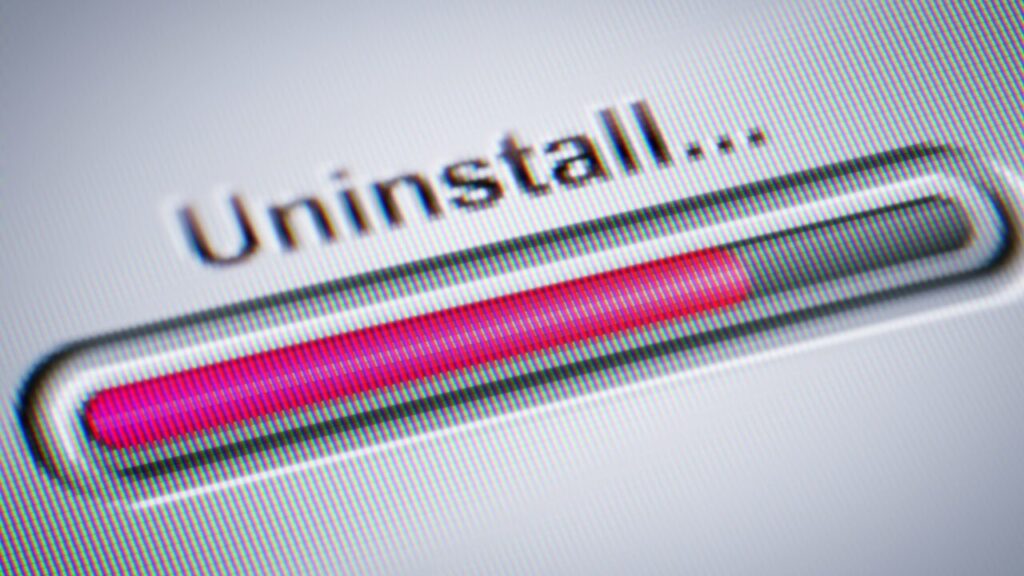
Steamライブラリから簡単に削除できますが、注意点もあります!
Steamでゲームをアンインストールする方法は、とてもシンプル。ですが、やり方によってはセーブデータが残ったり、逆に消えてしまったり…。
「ただ消すだけ」では後悔するかもしれません!ここでは基本操作と応用操作、両方をしっかり解説します。
【基本】ライブラリからの削除方法
まずは王道のやり方から。
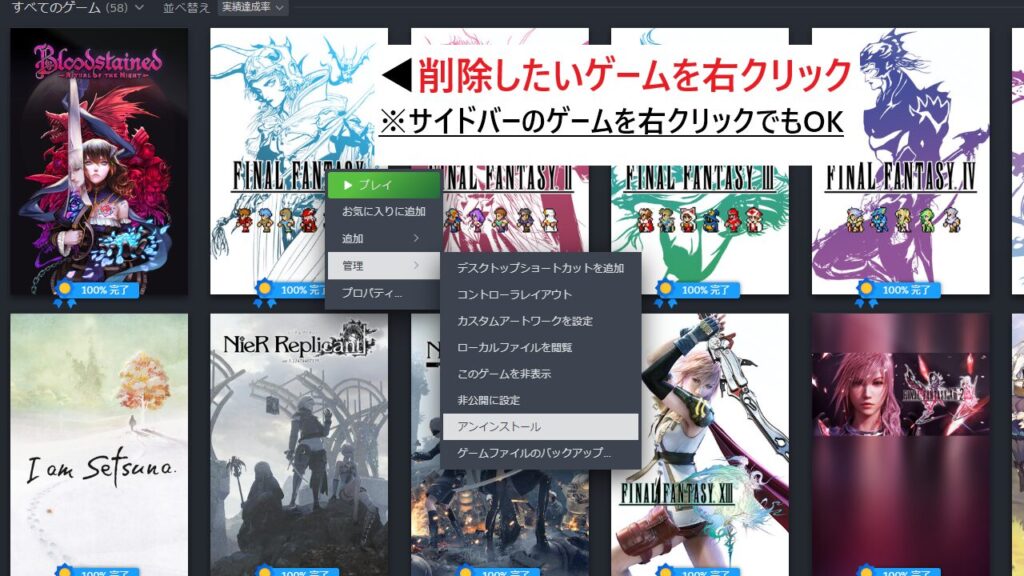
- Steamアプリ(クライアント)を開く
- 「ライブラリ」から削除したいゲームを右クリック
- 「管理」→「アンインストール」を選択
- 確認画面で「アンインストール」をクリック
これで、ゲームの本体ファイルはPCから削除されます。
が、ここで注意したいのが「セーブデータの扱い」です。
Steamでは多くのゲームがクラウドセーブ(Steam Cloud)に対応しています。クラウドに保存されたデータは、この手順では削除されません。
つまり、次回インストールしたときに復元されるんです。
これは便利でもあり、「もう一切データを残したくない!」という人には厄介な仕様でもあります。
完全削除については次のH3で詳しく紹介します!
【応用】一括で複数ゲームを削除するには?
「ひとつずつ削除なんてやってられない!」というあなたに朗報。
Steamのストレージ管理機能を使えば、複数のゲームを一括でアンインストールできます!
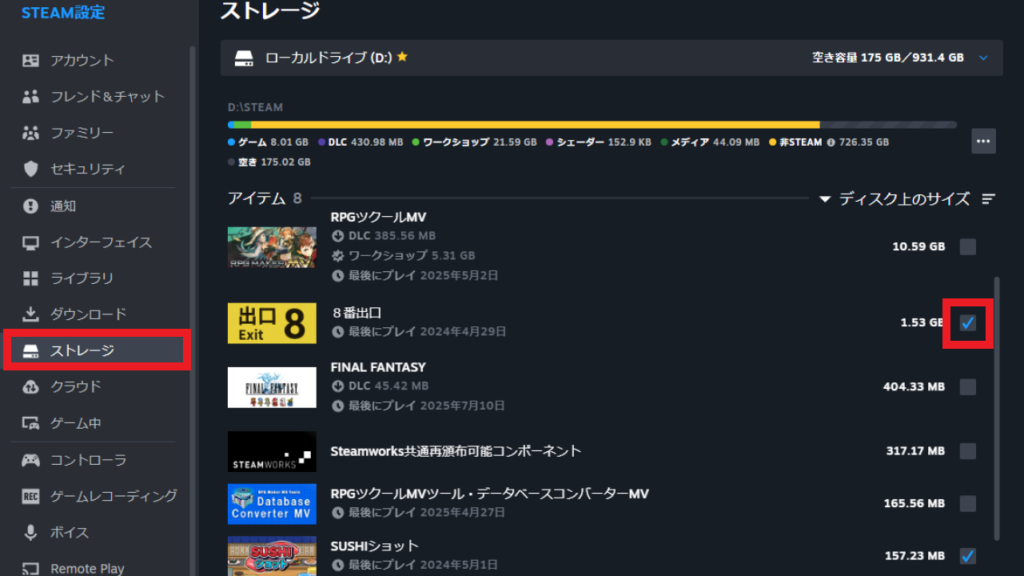
手順はこちら:
- Steam上部メニュー「Steam」→「設定」をクリック
- 「ストレージ」タブを開く(または「ダウンロード」→「フォルダの管理」)
- ドライブ一覧から削除したいゲームにチェックを入れる
- 下部の「アンインストール」ボタンをクリック
この方法のメリットは、「容量の大きいゲーム」を一覧で見ながら、まとめて消せること!
中でも「数年プレイしていないけど100GB以上あるゲーム」を見つけたときの爽快感といったら……!
ちなみに、ストレージ管理では「インストール先フォルダ」も一緒に確認できます。外付けドライブなどに分散している場合でも、見落としがないのがありがたいポイントです。
Steamゲームをアンインストールしても容量が減らない理由

セーブデータや一時ファイルがPC内に残っているからです!
「アンインストールしたのに、全然容量が空かない…!」
そんな経験、ありませんか?じつは、Steamでゲームを削除しても、完全には消えないデータがいくつかあるんです。ここではその原因と、対処方法を詳しく解説していきます。
「アンインストール後も容量が戻らない」の原因
主な原因は、大きく分けて3つあります。
① セーブデータ(ローカル保存)
Steamではセーブデータがクラウドではなく、ローカル(PCの中)に保存されるタイトルもあります。
代表例としては、Mod対応が強いゲームや、インディータイトルに多い傾向があります。
この場合、アンインストールしてもセーブデータフォルダは残ったまま…。
たとえば次のようなフォルダに保存されています:
C:\Users\[ユーザー名]\Documents\My Games\
C:\Users\[ユーザー名]\AppData\Local\
こういった場所に、知らぬ間に数GBレベルのデータが眠っていることも…。
② 一時ファイル・キャッシュ
一部のゲームは、起動中に一時ファイル(キャッシュ)を生成します。
これも、アンインストール時には自動削除されないことが多いんです。
また、ゲーム外で使う補助ファイルも同様に残りやすく、こちらも容量圧迫の原因になります。
③ クラウドデータ
Steam Cloudに保存されたセーブデータは、ローカルファイルを消してもサーバー上に残り続けます。
この分はPCの容量には関係ありませんが、「完全削除したい」場合は別途操作が必要です。
完全削除のための追加ステップ
「PCを完全に軽くしたい」「データを一掃したい」場合は、以下のステップを実行してください。
ローカルフォルダの手動削除
- 該当ゲーム名で以下のフォルダを検索
- セーブデータや設定ファイルを確認
- 不要であればゴミ箱へ移動&完全削除
※くれぐれも、必要なデータがないことを確認してから削除してください!
クラウドデータの削除方法(やや上級者向け)
- Steamアプリでゲームを右クリック →「プロパティ」
- 「一般」タブ内の「Steam Cloudの保存を有効にする」のチェックを外す
- クラウドとローカルの同期を止めた状態でゲームを再起動
- Steamのサポートページから、クラウド保存データを個別に削除(※要ログイン)
この手順を踏むことで、「どこにも残らない」状態を作ることが可能です。
再インストール時に備えたセーブデータの扱い

バックアップとクラウド設定を正しく使えば、安心して削除できます!
「とりあえず削除したいけど、また遊びたくなるかも…」
そんなとき気になるのが、セーブデータの保存方法と再インストール後の復元の可否ですよね。
結論から言うと、Steamではクラウドセーブとローカル保存をうまく活用することで、「削除はしたいけどデータは残したい」という希望がちゃんと叶えられます!
セーブデータを保持したまま削除する方法
Steamクラウドセーブ機能の確認
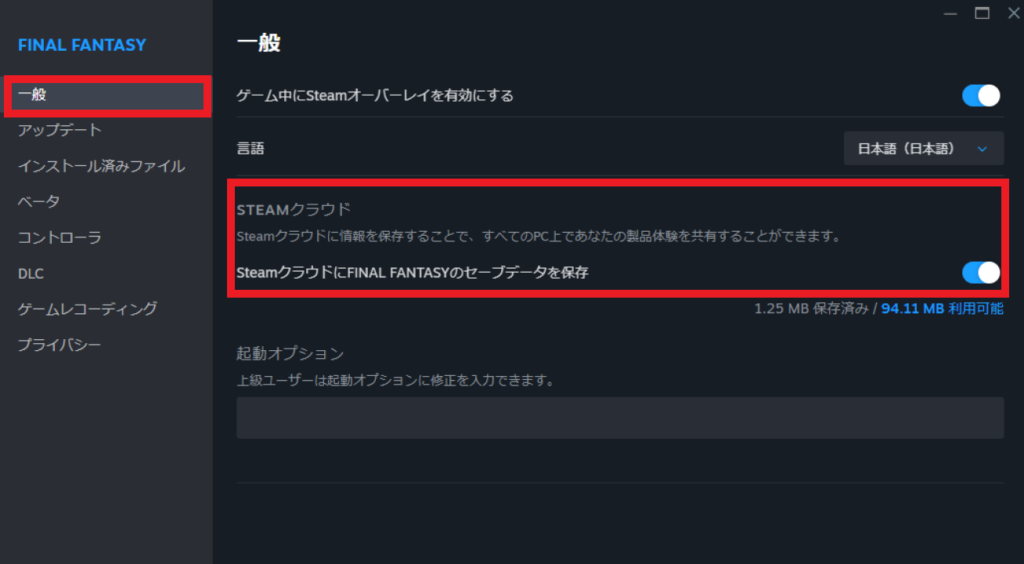
- ライブラリで対象のゲームを右クリック
- 「プロパティ」→「一般」タブを開く
- 「Steam Cloudの保存を有効にする」にチェックが入っていればOK!
この設定がオンになっていれば、ゲームの進行状況や設定ファイルが自動でSteamサーバーに保存されます。
つまり、ゲームをアンインストールしても、クラウド上にはしっかりデータが残ります。
再インストール後にクラウドデータが復元され、前の続きからそのまま再開できます!
ローカルバックアップを取っておく方法
もし万が一のためにローカルでも保存しておきたい場合は、以下の方法でバックアップを。
- Windowsキー + R →「%appdata%」と入力 → 該当フォルダを探す
- または「ドキュメント」→「My Games」から直接該当タイトルのフォルダをコピー
USBメモリや外付けHDDにコピーしておけば、クラウドが壊れても安心です。
セーブデータごと完全に削除するには?
逆に、「もうこのゲームは一切やらない」「データも全部消したい」という場合は、ローカルとクラウド両方の削除が必要です。
ローカルデータの削除
- 前セクションで紹介したローカルフォルダ(AppData や Documents)を直接削除
クラウドデータの削除
- ゲームの「Steam Cloud保存」を一時的に無効化
- セーブデータが残っている状態で、Steamサポート経由で削除申請
- または、ゲームを再インストール→データ初期化→同期させて上書き
※ゲームによってはクラウドデータの手動削除ができないものもあります。
その場合は「ローカルで新規データを作ってクラウドと上書きする」ことが対策になります。
クラウドとローカル、どちらかだけを信じすぎると危険です。
「どちらに保存されていて、削除したらどうなるのか」この関係性を理解しておくことで、データトラブルを未然に防ぐことができます!
Steamゲーム削除後に後悔しないためのQ&A
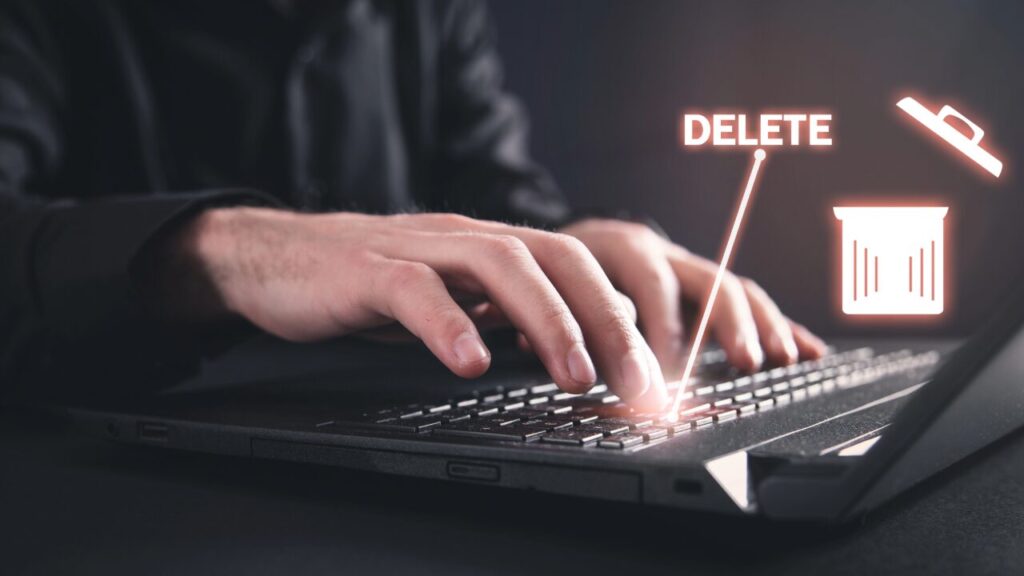
削除後のトラブルは“知識不足”が原因!よくある疑問を事前に解消しておきましょう!
Steamでゲームをアンインストールしたあと、「やっちまった…」となる人、多いです。
そのほとんどが、“消えると思ってなかったものが消えた”、“逆に消えてるはずのものが残ってた”…というパターン。
このセクションでは、実際によくある疑問をQ&A形式で解決していきます。
削除前にこれを読めば、あとで後悔しません!
Q1:ゲームを削除したら、もう二度と戻せないの?
A:いいえ。Steamではいつでも再インストールできます!
Steamで購入したゲームは、アカウントに永続的に紐づいているため、たとえアンインストールしても「購入済み」状態は変わりません。
ライブラリから消えてしまったように見えても、検索すれば「インストール」ボタンが再表示されます。
再インストールに追加料金は一切かかりません!
ただし、再インストール後に元のセーブデータで続きから遊べるかどうかは、クラウドまたはバックアップ次第。
この点だけ注意してくださいね。
Q2:セーブデータを完全に消すにはどうすればいいの?
A:クラウドとローカル両方を削除する必要があります。
Steamは「Steam Cloud」でセーブデータを自動保存していますが、これはアンインストールしても残り続ける仕組みです。
前セクションでもお伝えしたとおり、クラウド保存は
- Steamクライアント上の設定でOFFにする
- サポートページ経由で削除申請する
- 上書き保存で初期化する
といった操作が必要になります。
ローカルに残ったセーブデータやキャッシュも、フォルダを手動で確認して削除しましょう。
完全削除=「クラウドもローカルもまっさらにすること」と覚えておいてください!
Q3:家族のプレイ履歴やゲーム情報を全部消したい!
A:ライブラリの非表示機能と、プレイ履歴の削除で対応可能です。
Steamはファミリー共有やプレイ履歴を細かく管理できるようになっています。
「このゲームを見せたくない」「プレイ時間をリセットしたい」場合、次の操作を行いましょう。
- ライブラリで対象のゲームを右クリック →「このゲームを非表示にする」
- Steamプロフィールの「最近プレイしたゲーム」欄を非表示に設定
- データベース的に完全削除したいなら、Steamサポートへ個別申請
なお、アカウントを複数人で使っている場合は、家族用と自分用でアカウントを分けることを強くおすすめします。
まとめ:Steamゲーム削除で快適なPC環境を取り戻そう
Steamでゲームをアンインストールする――ただそれだけのことが、意外にも奥が深く、慎重さが求められる操作だったということ、お分かりいただけたのではないでしょうか。
「なんか最近パソコンが重い…」という違和感の正体が、実はインストールしたまま放置されている巨大ゲームのデータだったなんてケース、非常に多いんです。
でもご安心を。
今回ご紹介した方法をしっかり実践すれば、
- 不要なゲームを安全に削除できる
- セーブデータは必要なものだけを残せる
- PCの容量が大幅に回復する
- ライブラリがスッキリして管理しやすくなる
といった“理想の状態”が手に入ります!
一方で、操作を誤ると、
- セーブデータを失ってしまう
- 思ったほど容量が減らない
- クラウドに残った履歴が消えない
といったトラブルに見舞われることもあります。
大切なのは、「今いらないから消す」ではなく、「あとで困らないように備えてから消す」こと。
あなたのSteamライブラリ、そしてPC環境が、もっと快適になるように──この記事が少しでもそのお手伝いになれば幸いです!









コメント